win7系统无法连接无线网络怎么办 系统无法连接无线网络解决教程
2021-05-04 u深度常见问题
最近有位win7系统用户使用电脑连接无线网络的时候,发现电脑无法连接了,用户尝试了很多方法都无法解决这个问题,那么win7系统无法连接无线网络怎么办呢?今天u深度u盘装机为大家分享系统无法连接无线网络的解决教程。
1、WiFi密码不正确
当Win7笔记本电脑连接WiFi时,如果使用的WiFi密码不正确,那么肯定是无法连接WiFi上网的。所以,请先检查下你在Win7中填写的WiFi密码是否正确。
2、路由器受到限制
路由器是可以限制局域网中电脑上网的,如果路由器中开启了“上网控制”、“家长控制”、“无线MAC地址过滤”等功能,就会出现Win7笔记本电脑连接不上WiFi的问题。so,我们只需要进入到路由器将这些功能关闭即可。
3、Win7中保存的WiFi记录与路由器中不符
1、找到桌面上的“网络”图标,然后鼠标右键,选择“属性”,或者在屏幕右下角的网络图标上单击右键,选择“ 网络和共享中心”;如图所示:

2、在网络和共享中心页面,点击“管理无线网络”;如图所示:
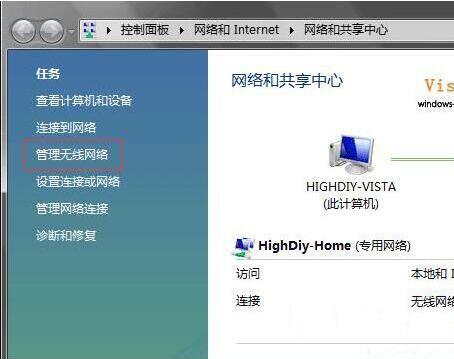
3、在“管理无线网络”页面中,找到需要删除的Wifi热点名称,然后鼠标右击,选择“删除网络”,接着在弹出的对话框中,点击“是”;如图所示:

4、重新搜索无线,连接,输入最新密码即可解决。
win7系统无法连接无线网络的解决教程就为小伙伴们分享到这里了,如果用户们遇到了相同的情况,可以参考以上方法步骤进行操作哦,希望本篇教程能够帮到大家,更多精彩教程请关注u深度官方网站。

